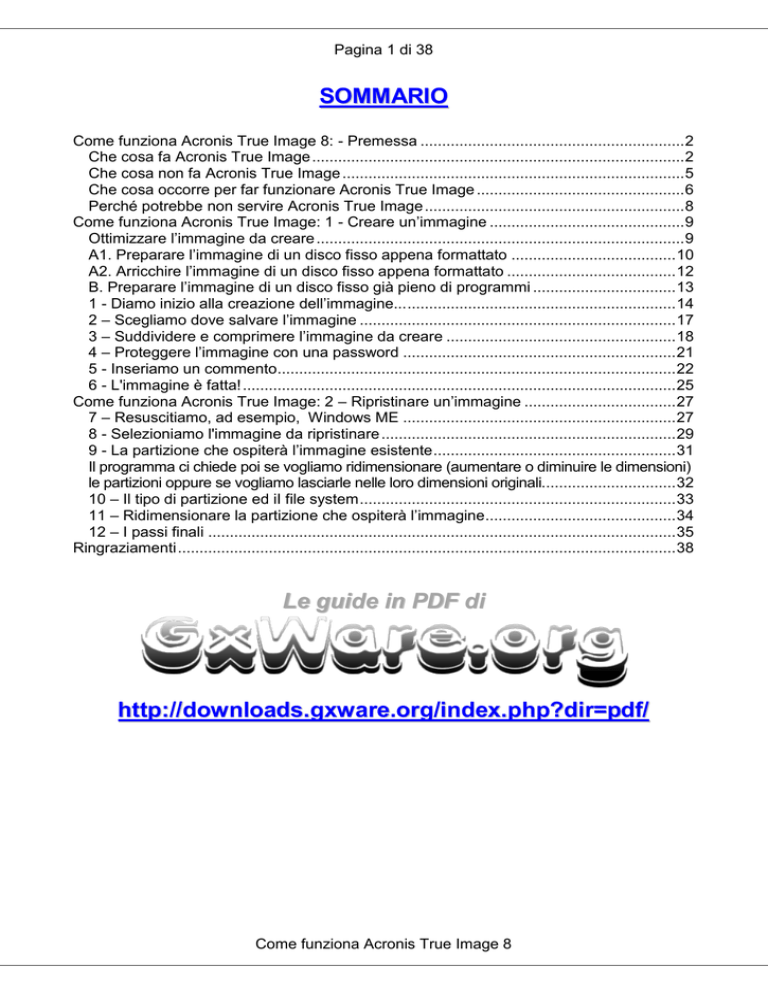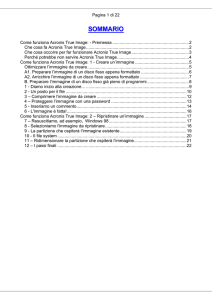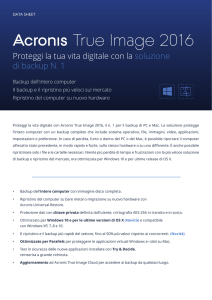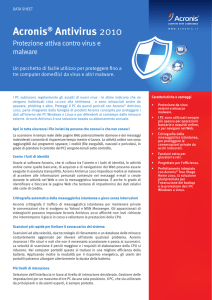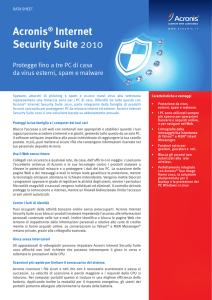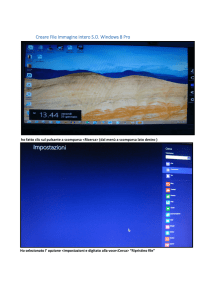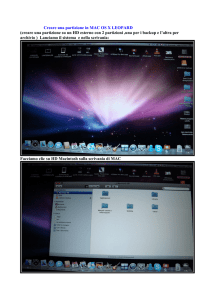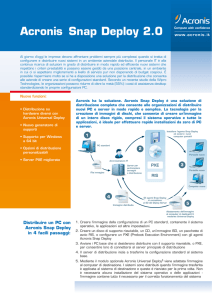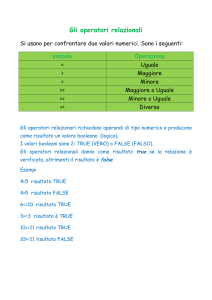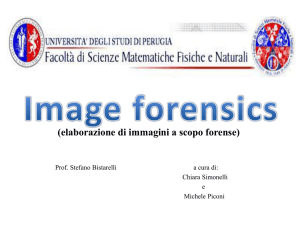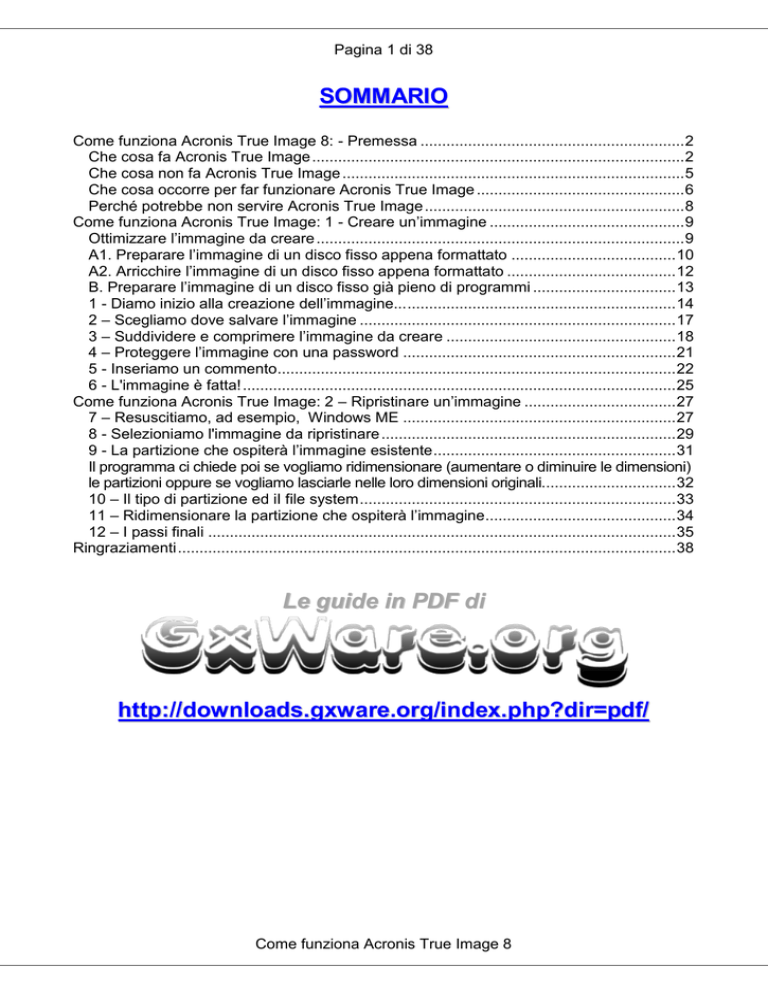
Pagina 1 di 38
SOMMARIO
Come funziona Acronis True Image 8: - Premessa ............................................................. 2
Che cosa fa Acronis True Image ...................................................................................... 2
Che cosa non fa Acronis True Image ............................................................................... 5
Che cosa occorre per far funzionare Acronis True Image ................................................ 6
Perché potrebbe non servire Acronis True Image ............................................................ 8
Come funziona Acronis True Image: 1 - Creare un’immagine ............................................. 9
Ottimizzare l’immagine da creare ..................................................................................... 9
A1. Preparare l’immagine di un disco fisso appena formattato ...................................... 10
A2. Arricchire l’immagine di un disco fisso appena formattato ....................................... 12
B. Preparare l’immagine di un disco fisso già pieno di programmi ................................. 13
1 - Diamo inizio alla creazione dell’immagine... .............................................................. 14
2 – Scegliamo dove salvare l’immagine ......................................................................... 17
3 – Suddividere e comprimere l’immagine da creare ..................................................... 18
4 – Proteggere l’immagine con una password ............................................................... 21
5 - Inseriamo un commento............................................................................................ 22
6 - L'immagine è fatta! .................................................................................................... 25
Come funziona Acronis True Image: 2 – Ripristinare un’immagine ................................... 27
7 – Resuscitiamo, ad esempio, Windows ME ............................................................... 27
8 - Selezioniamo l'immagine da ripristinare .................................................................... 29
9 - La partizione che ospiterà l’immagine esistente ........................................................ 31
Il programma ci chiede poi se vogliamo ridimensionare (aumentare o diminuire le dimensioni)
le partizioni oppure se vogliamo lasciarle nelle loro dimensioni originali............................... 32
10 – Il tipo di partizione ed iI file system ......................................................................... 33
11 – Ridimensionare la partizione che ospiterà l’immagine ............................................ 34
12 – I passi finali ............................................................................................................ 35
Ringraziamenti ................................................................................................................... 38
Le guide in PDF di
http://downloads.gxware.org/index.php?dir=pdf/
Come funziona Acronis True Image 8
Pagina 2 di 38
Come funziona Acronis True Image 8: - Premessa
Acronis True Image 8 è un programma che clona i dischi fissi, senza
reinstallare e poi personalizzare tutto daccapo.
Che cosa fa Acronis True Image
Acronis TrueImage 8 è un potente tool che permette di salvare e
ripristinare l'esatta immagine di un disco rigido o di una partizione (disk
imaging). L’immagine contiene i dati di un disco rigido, o di una
partizione in forma compressa, per il ripristino della situazione del
disco/partizione al momento del backup, sullo stesso disco rigido (il disk
imaging conserva inoltre un sistema efficiente: creando l'immagine
dopo aver installato Windows, hardware e software, e verificato che
tutto funzioni, potremo tornare a questa configurazione "ideale" se
qualcosa non va dopo i futuri cambiamenti);
Il programma è in grado di creare le immagini direttamente da
Windows, quindi non obbliga l'utente a interrompere la sessione di
lavoro per riavviare il sistema in modalità DOS;
Il programma permette di salvare le immagini con funzioni di verifica
dell'integrità delle immagini, regolazione della compressione, split
(suddivisione) delle immagini su più file, protezione delle immagini con
password;
Il programma permette di navigare nell'intero contenuto del file
immagine, che da "Risorse del computer" viene visto come se si
trattasse di una normale unità logica. A tale unità "virtuale" sarà
temporaneamente assegnata una lettera identificativa;
Il tasto da utilizzare per questo tipo di navigazione è l’"Explore Image"
Invece, il tasto "Unplug Image" serve per uscire da questo tipo di
navigazione
Il programma permette la creazione di una partizione nascosta - creata
"ad hoc" sullo stesso disco fisso - in cui salvare le immagini della
partizione (Acronis Secure Zone). In questo modo le copie di backup e i
file immagine memorizzati, vengono preservati da errori umani,
malfunzionamento di sistema operativo ed applicazioni, attacchi virus e
malware ma non proteggono i dati da crash hardware (rottura del disco
rigido). Noi ci sentiamo di consigliare l'effettuazione di backup su
supporti CD e DVD o su hard disk secondari. Acronis Secure Zone può
essere sfruttata anche come area per memorizzare dati personali e
difenderne il contenuto da occhi indiscreti. Per utilizzare Acronis Secure
Zone, True Image deve creare una nuova partizione utilizzando lo
spazio libero a disposizione su una delle partizioni già presenti sul disco
fisso in uso;
Come funziona Acronis True Image 8
Pagina 3 di 38
Il programma garantisce l'avvio del sistema in tutte le situazioni:
attraverso Acronis Recovery Manager, la cui interfaccia è richiamabile
al boot del personal computer, premendo il tasto F11, è possibile
ripristinare un backup od un'immagine creati in precedenza anche nel
caso in cui il sistema operativo installato, per un qualsiasi motivo, non si
avviasse. Si tratta di una funzione, questa, di importanza cruciale: è
possibile ripristinare il sistema ad uno stato funzionante senza la
necessità di ricorrere a CD o floppy disk di avvio (che sono comunque
creabili facendo clicc sul pulsante Create Bootable Rescue Media.);
Il programma permette di salvare le immagini sul disco locale (disk
cloning, meglio se su una partizione dello stesso), su unità disco
esterne, anche FireWire e USB, o su uno o più CD/DVD riscrivibili (per i
DVD, leggere il capitolo successivo, “Cosa non fa Acronis True Image”)
Supporta partizioni formattate in FAT16, FAT32, NTFS, Linux e
NetWare, le configurazioni RAID EIDE o SCSI;
Dispone di funzioni di backup incrementale (per copiare solo i file
modificati dopo l'ultimo backup);
Dispone di funzioni di scheduling, per programmare il backup;
Può effettuare da Windows anche il backup della partizione di sistema,
offrendo funzioni di editing delle partizioni;
Terminata la creazione dell’immagine, ne verifica l'integrità con Check
Image ;
È a pagamento, ma esiste una versione freeware (nome:
trueimage8.0_p_en), in inglese, distribuita dalla rivista italiana PC Open
sul n° 113 di gennaio 2006, reperibile anche cercandola su Internet.
Questa versione è quella che noi tratteremo in questa guida.
Funziona meglio dei punti di ripristino di Windows. Tale funzione, nata
con Windows Millennium Edition e proseguita con la serie dei vari XP, è
sempre stata criticata per tre motivi:
il ripristino configurazione di sistema provoca improvvisi ed
apparentemente inspiegabili rallentamenti nel sistema per il continuo
funzionamento del disco fisso. Acronis True Image, invece, funziona
solo quando lo decidete voi, non deve essere tenuto sempre in
esecuzione e non registra in tempo reale le modifiche operate sul
sistema;
i dati si vanno ad accumulare sino a consumare una notevole quantità
di spazio sul disco rigido. Acronis True Image, invece, permette di
salvare i dati in una partizione o addirittura su un supporto ottico (CD o
DVD, meglio se riscrivibili);
ripristinare i file significa riabilitare tutti quelli con estensione .DLL e
.EXE aggiunti successivamente alla creazione di un certo punto di
ripristino. Se ci ritroviamo pieni di questi file .EXE, non appena
cercheremo (grazie a Windows) di ripristinare una configurazione
Come funziona Acronis True Image 8
Pagina 4 di 38
sicura, questi file .EXE verranno persi. Avviene questo perché l’utilità di
sistema crederà che si tratti di software installati dopo la creazione
dell’ultimo punto di ripristino! Qui Acronis True Image presenta – più o
meno – lo stesso svantaggio: tutto dipende dal contenuto del disco
fisso nel momento fatidico che lo si va a clonare. Ma Acronis True
Image presenta anche un vantaggio in più: funziona sul diffuso
Windows 98, che non prevedeva la funzione del Ripristino
configurazione di Sistema (System Restore)!
Come funziona Acronis True Image 8
Pagina 5 di 38
Che cosa non fa Acronis True Image
Acronis TrueImage 8, rispetto alla versione successiva (TrueImage 9) o
ai diretti concorrenti Norton Ghost e PowerQuest Drivelmage (questi
ultimi due sono stati acquisiti da Symantec e "fusi" nella versione 9 di
Norton Ghost):
non è, invece, indicato per backup frequenti di file sui quali si lavora,
realizzabili con il mirroring (copia su un secondo disco in configurazione
RAID) o copiando manualmente i file su un secondo disco o su CD,
DVD e chiavette USB;
non offre un modulo per il backup di singoli file e cartelle (la versione 9
ce l’ha) accanto a quello di disk imaging; tale mancanza non rende il
software potenzialmente adatto a soddisfare tutte le necessità di
backup;
non offre lo Snap Restore, (la versione 9 ce l’ha) che consente a chi ha
problemi, e scadenze urgenti, di lavorare con il p.c. già dopo pochi
secondi dall'inizio del processo di ripristino, completato poi in
background;
non esegue (ma non lo fa neppure la versione 9) direttamente il backup
su DVD, a meno che non si abbia un software di Packet Writing UDF,
Writing UDF, come Ahead InCD o Roxio DirectCD (che Acronis sembra
preferire). Comunque, questa mancanza è facilmente rimediabile
salvando l’immagine del disco fisso prima su una partizione, poi
masterizzando su DVD tale immagine;
non è molto preciso (ma non lo è neppure la versione 9) nello stimare i
tempi e le dimensioni della partizione da creare. Il motivo è dovuto al
fatto che la partizione originale potrebbe contenere file grossi già
compressi (file .pst, immagini .jpeg o file .mp3).
Come funziona Acronis True Image 8
Pagina 6 di 38
Che cosa occorre per far funzionare Acronis True Image
Ben poco:
Windows 98, ME, NT4 SP6, 2000 o XP; configurazione minima
Pentium 133 MHz, 64 MB RAM, 20 MB liberi sul disco rigido
Il codice seriale di installazione: NX33K-9M76D-CSGJL-9M9M6U5FKL .
Note di installazione:
fate clic due volte sul file di installazione, apparirà una finestra; fate clic
su “Next”, (potrebbe apparire anche l’immagine sotto riportata, che
indica che Acronis ha trovato una versione di True Image già esistente:
se ne avete una, allora occorre spuntare il pallino “Uninstall Acronis
True Image” e poi proseguire per installare la nuova versione),
accettate la licenza e fate clic di nuovo su “Next”, dopodiché vi verrà
chiesto il numero seriale su riportato. Inseritelo e fate clic su “Next”,
Come funziona Acronis True Image 8
Pagina 7 di 38
selezionate la cartella per l'installazione e, di nuovo, fate clic su “Next”
per 3 volte, infine su “Proceed”. Dopo l'installazione verrà chiesto se
volete creare un CD di boot, per recuperare il sistema nel caso non
fosse più avviabile, e vi sarà indicato di riavviare il sistema.
Non è indispensabile, ma è sempre consigliabile che il disco rigido sia
partizionato (oppure, che sia presente un altro hard disk sulla stessa
macchina);
Infine, un masterizzatore CD (meglio se masterizzatore DVD).
Come funziona Acronis True Image 8
Pagina 8 di 38
Perché potrebbe non servire Acronis True Image
Qualcuno potrebbe obiettare: che me ne faccio di un’immagine di un disco
fisso, se magari nello stesso c’è un problema (virus, .DLL corrotte, etc.) che
rischio di diffondere nei vari dischi che vado a clonare?
È un’obiezione sacrosanta.
Sta a noi scegliere, pertanto, se e come utilizzare Acronis True Image 8.
A questa guida, aggiungiamoci tanta prudenza e tanto buon senso:
l’obiezione svanirà ben presto!
Come funziona Acronis True Image 8
Pagina 9 di 38
Come funziona Acronis True Image: 1 - Creare
un’immagine
Utilizziamo Acronis True Image Deluxe per creare un'istantanea del
nostro sistema operativo, fresco di formattazione. Ci tornerà molto utile
quando Windows inizierà a dare problemi.
Ottimizzare l’immagine da creare
Ecco i passi cronologici prima di fare funzionare Acronis True Image Deluxe.
Si può scegliere di clonare un disco fisso appena formattato (scelta sempre
consigliata, pensate a quanto tempo perdete ad impostare le varie
personalizzazioni) oppure un disco fisso con tanti suoi bei programmi, già
“vissuto” ma anche contenente – probabilmente – di qualche problemino…
In questo secondo caso, è d’obbligo una buona manutenzione dell’hard disk:
cancellazione di file temporanei, cronologie, collegamenti mancanti,
eliminazione di virus, worm, spyware, scansione dell’h.d., deframmentazione,
eccetera.
Come funziona Acronis True Image 8
Pagina 10 di 38
A1. Preparare l’immagine di un disco fisso appena formattato
Prima di formattare, per evitare la richiesta del codice di riattivazione
per Windows XP, possiamo andare in C:\Windows\ System32 e
facciamo un backup del file wpa.dbl, magari copiandolo nella partizione
che si diceva nella Premessa, annotandoci il percorso (directory) dal
quale lo abbiamo copiato.
Formattare la macchina.
Reinstallare il sistema operativo.
Dopo aver formattato e reinstallato, entriamo in Windows XP (anche
senza attivarlo) e ricopiare wpa.dbl nella stessa cartella da cui
l'abbiamo prelevato.
Al successivo riavvio, Windows XP risulterà attivato.
Dopo tale attivazione, aggiornare il sistema operativo per non dover
riscaricare più gli update.
Oltre al sistema operativo, aggiornare anche Internet Explorer con le
sue patch, anche se questo non è il browser predefinito (consigliamo:
Mozilla Firefox). Explorer, infatti, è indispensabile per gli aggiornamenti
(Windows Update) e per alcuni programmi (Microsoft Works, Pinnacle
PC TV-Text, eccetera).
Poi aggiornare anche Outlook Express, anche se questo non è
strettamente correlato col sistema come Internet Explorer ed anche se
questo non è il client di posta elettronica predefinito (consigliamo:
Mozilla Thunderbird).
Creiamo gli eventuali utenti per l’accesso condiviso a Windows e
personalizziamo desktop, barra di avvio, pulsanti, icone, cartelle,
didascalie, eccetera.
Installiamo Acronis True Image 8 nella partizione che si desidera
(l'installazione non presenta, praticamente, nessuna difficoltà, anche se
il software è in lingua inglese).
A questo punto, possiamo eliminare i file temporanei di Internet (da
I.Explorer andiamo su Strumenti / Opzioni Internet / Generale / Elimina
file), i file temporanei (directory: C: / Windows / Temp) ed eventuali file
dal cestino.
Per usare l'immagine della partizione C:, per avere un PC efficiente,
vanno salvati i file dati su una seconda partizione, e va eseguito a parte
il backup di questa perché, con il ripristino, perderemo i dati salvati su
C: dal momento del backup. Dunque, PRIMA di avere la necessità di un
ripristino - che se causato da guasto o virus potrebbe impedirci
l'accesso a C:- è necessario spostare la cartella “Documenti” in un’altra
partizione e così via, e modificare i profili dei programmi Mozilla,
affinché conservino la posta, i plug-in, le personalizzazioni e le
estensioni sulla nostra partizione dati. Così potremo effettuare il
Come funziona Acronis True Image 8
Pagina 11 di 38
ripristino con Restore Image, selezionando il file immagine e
procedendo con il wizard: otterremo il sistema come nuovo.
Facciamo una copia del Registro del Sistema e salviamola in una
directory.
Infine, deframmentiamo il disco tramite il comando Defrag.exe.
Il sistema - base è pronto per essere copiato in un’immagine: possiamo
passare al passo 1 o continuare ad arricchirlo: a voi la scelta.
Come funziona Acronis True Image 8
Pagina 12 di 38
A2. Arricchire l’immagine di un disco fisso appena formattato
Possiamo installare tutti i nostri programmi preferiti, ma senza strafare:
meglio un’installazione di base – con gli indispensabili aggiornamenti –
che un’installazione piena di programmi che dovremo comunque
aggiornare tra qualche tempo.
Il primo arricchimento riguarda l’installazione di programmi
indispensabile di non frequente aggiornamento, come una suite di
programmi tipo Office, Acrobat Reader ed un programma tipo Winzip.
Per ovvii motivi di aggiornamento, è inutile installare programmi che
risulterebbero obsoleti come antivirus, anti-spyware, firewall, browser,
client e-mail eccetera o driver di periferiche (stampante, scanner, etc.)
che un domani potremmo non avere più.
A questo punto, possiamo eliminare i file temporanei di Internet (da
I.Explorer andiamo su Strumenti / Opzioni Internet / Generale / Elimina
file), i file temporanei (directory: C: / Windows / Temp) ed eventuali file
dal cestino.
Infine, deframmentiamo il disco tramite il comando Defrag.exe.
Il sistema - accessoriato è pronto per essere copiato in un’immagine:
possiamo passare al passo 1, senza continuare ad arricchirlo.
Come funziona Acronis True Image 8
Pagina 13 di 38
B. Preparare l’immagine di un disco fisso già pieno di programmi
Probabilmente è questo il caso più frequente. Vogliamo clonare un
intero hard disk in modo da non dover installare tutto da zero in caso di
un disastro informatico!
Per fare questo, occorre comunque prima preparare il nostro disco
fisso: ne approfittiamo per fargli una buona manutenzione (i dati
importanti, ovviamente, li salviamo sempre in un’altra partizione,
vero?)
Aggiorniamo tutti i programmi aggiornabili (non solo anti-spyware,
antivirus, firewall, etc., ma anche browser, client e-mail, driver di
periferiche, patch dei vari programmi).
Rimuoviamo i programmi inutilizzati.
Attenzione ai driver di periferiche (stampante, scanner, etc.): teniamo
presente che un domani potremmo non averle più!
Installiamo Acronis True Image Deluxe nella partizione che si desidera
(l'installazione non presenta, praticamente, nessuna difficoltà, anche se
il software è in lingua inglese).
A questo punto, possiamo eliminare i file temporanei di Internet (da
I.Explorer andiamo su Strumenti / Opzioni Internet / Generale / Elimina
file), i file temporanei (directory: C: / Windows / Temp) ed eventuali file
dal cestino.
Infine, deframmentiamo il disco tramite il comando Defrag.exe.
Il sistema - ultraccessoriato è pronto per essere copiato in un’immagine:
possiamo passare al passo 1.
Come funziona Acronis True Image 8
Pagina 14 di 38
1 - Diamo inizio alla creazione dell’immagine...
Per creare l'immagine di una partizione, oppure di un intero disco, eseguiamo
Start / Tutti i programmi / Acronis / True Image / True Image Personal.
Consiglio: prima di iniziare la creazione dell’immagine, è bene creare un CD o una serie di
floppy disk (ne occorrono 6) avviabili, che consentano l’avvio di Windows anche nel caso la
partizione di sistema C: si sia danneggiata.
Fare clic sul pulsante Create Bootable Rescue Media e poi seguire le semplici istruzioni
passo passo, anche se in inglese.
Come ricorda la schermata, bisogna abilitare il boot da CD o da floppy disks dal BIOS nel caso
si sia costretti ad utilizzare tali supporti d’emergenza.
Come funziona Acronis True Image 8
Pagina 15 di 38
Prima dell’avvio del programma, appare questo avviso:
Purtroppo, non è possibile aggiornare la propria copia di Acronis True Image 8
all’ultima patch (build 937 del 9 agosto 2005, di 23 MB) perché – quando ci si
collega su Internet – all’inserimento del codice seriale di questa versione
freeware, appare l’avviso che il codice fornito è associato ad una diversa casella
e-mail rispetto a quella personale che abbiamo fornito noi stessi…
Pertanto, spuntate Do not show this message again e premete il tasto No,
thanks per non essere annoiati da questo avviso ad ogni avvio del programma.
Nella prima schermata facciamo clic due volte su Create Image per aprire il
wizard.
Nella schermata successiva, dopo l’avviso di Welcome to create image wizard,
selezioniamo dall'elenco delle partizioni che Acronis ha trovato quella che ci
interessa (ad esempio C:), che, dopo avere spuntato, sarà evidenziata in blu.
Come funziona Acronis True Image 8
Pagina 16 di 38
Facciamo clic su Next.
Consiglio: non abbiamo provato la possibilità di salvare, in un’unica immagine, più partizioni del
disco fisso. La cosa dovrebbe essere possibile, ma comunque consigliamo di salvare ciascuna
partizione con una propria immagine, per questioni di aggiornamenti (una partizione potrebbe
contenere dati di più frequente aggiornamento) e di dimensioni (meglio due partizioni piccole e
più “trasportabili” che una sola partizione, più “semplice” ma troppo grande!).
Come funziona Acronis True Image 8
Pagina 17 di 38
2 – Scegliamo dove salvare l’immagine
Verrà aperta una prima schermata, Image Archive Creation, dalla quale
potremo selezionare il percorso nel quale salvare l'immagine sul disco.
Noi gli abbiamo dato un nome tipo [anno-mese-giorno-sistema operativoprogrammi di riferimento], ma qui ognuno può dare all’immagine il nome che
preferisce, ovviamente non deve essere un nome equivoco e poco significativo.
Consiglio: è sempre meglio fare prima l’immagine di un sistema operativo fresco di
formattazione e solo dopo anche di un sistema operativo già zeppo di programmi.
Dopo le opportune scelte, facciamo clic su Next.
Creando l'immagine su un disco fisso, potremo conservarne una copia su una
partizione, oltre a masterizzarla.
Come funziona Acronis True Image 8
Pagina 18 di 38
3 – Suddividere e comprimere l’immagine da creare
In Image Archive Splitting scegliamo le dimensioni di suddivisione
dell'immagine e facciamo clic sul pulsante Next.
L’utilizzo della funzione di “splitting” comporterà un tempo maggiore per la
creazione dell'immagine della partizione, ma sarà comunque trascurabile se il
nostro p.c. ha un processore veloce.
Se selezioniamo la voce Fixed size, inseriamo, ad esempio, 1,99 GB (i file
devono essere SEMPRE più piccoli di 4,2 GB, in modo da poter essere salvati
su DVD, devono essere di massimo 4 GB per una limitazione del file system dei
sistemi operativi precedenti a Windows XP, e di 2 GB per una limitazione del
sistema ISO di masterizzazione, limitazione non esistente in caso di
masterizzazione UDF) per masterizzare l'immagine su DVD o 695 MB per
masterizzarla invece su CD.
L'immagine della partizione sarà spezzata in due o più file di questa dimensione.
Come si vede dall’immagine sotto, è possibile anche scegliere delle dimensioni
prefissate (a seconda dei supporti di masterizzazione) dalla casellina di
scorrimento, anche se – ad onor del vero – tale scelta non è molto flessibile, in
quanto mancano le dimensioni relative ai DVD ed ai DVD Dual Layer.
Come funziona Acronis True Image 8
Pagina 19 di 38
Facciamo clic su Next.
Come funziona Acronis True Image 8
Pagina 20 di 38
In Compression level decidiamo il livello di compressione dell'immagine e
facciamo clic sul pulsante Next.
Solitamente è consigliabile lasciare il livello su Normal, ma nel nostro caso
volevamo fare rientrare l’immagine su un unico DVD per cui, visto che la
partizione C compressa con un livello Normal occupava 4,266 GB, abbiamo
optato per High, la cui immagine occupava 3.732 GB.
Come funziona Acronis True Image 8
Pagina 21 di 38
4 – Proteggere l’immagine con una password
Per tutelare l'immagine del disco da sguardi indiscreti o da un utilizzo non
autorizzato, perché contiene documenti riservati, proteggiamo il file con una
password.
Consiglio: sta a noi scegliere se utilizzare la password (che potrebbe complicarci la vita in
futuro) o meno.
Se non ci interessa facciamo clic direttamente su Next, altrimenti inseriamo la
password nel primo campo e riscriviamola per conferma nel secondo campo.
Concludiamo con Next .
Come funziona Acronis True Image 8
Pagina 22 di 38
5 - Inseriamo un commento
True Image 8 ci da la possibilità di inserire un commento all'immagine della partizione che stiamo per creare.
Scriviamo i dati salienti dell'operazione, come, ad esempio, la data
dell'operazione, il sistema operativo interessato, i principali programmi installati.
Consiglio: non illudersi di prepararsi una lista su Notepad per poi incollarla in Acronis True
Image Deluxe: purtroppo il trucco non funziona, perché True Image non accetta il copia-eincolla da applicazioni esterne…
Meglio il classico appunto (ben ordinato)su un foglietto…
Il copia-e-incolla, poi, purtroppo funziona solo nella sessione corrente…
Per cui, il consiglio finale è: preparate una lista su Notepad e salvatela in un file di testo con
nome uguale alla partizione: sia in caso di futura masterizzazione che in caso di futura
utilizzazione da partizione, il file di testo risulterà utilissimo!
Scrivere il commento direttamente nel file immagine di True Image, per noi, è inutile (oltre che,
a differenza di un file di testo, poco “modificabile” in seguito…)
Nella pagina seguente, c’è un esempio di file di testo, utile per il salvataggio di un’immagine.
Come funziona Acronis True Image 8
Pagina 23 di 38
Esempio (di un sistema fresco di formattazione):
Questa immagine contiene la partizione "C" del p.c. denominato "Nonno".
La cartella "Documenti" punta all'unità F.
HARDWARE:
------------------Scheda madre: Chaintec 7VJL-Aapogee KT333 SKTA DDR ATA 133 SB LAN USB 2.0
Scheda video: ATI SVGA XX Radeon 9200 SE + TV out
Scheda sonora: integrata
Modem:
Interno XX Conexant 56 K PCI Chip
Tv Tuner:
Pinnacle PCTV Rave
SOFTWARE:
------------------ Sistema Op.: Windows XP Professional SP2 Italiano
- Impostazioni s.o.:
Cartella Temp in Documenti
Cartella Temp svuotata (.tmp, .old, .bak...)
Cestino svuotato
Dati recenti svuotati
Deframmentazione effettuata
Effetti visivi (da Sistema) tutti disabilitati
Font eliminati
Impostazioni esportate
Menù Start / Programmi con cartelle varie
Messanger disabilitato
MS Config controllato
Nascondi sottolineate (non spuntato)
Pannello di Controllo personalizzato
Punto di ripristino (controlli)
Registro pulito e salvato
Segnalazione errori (Sistema)disabilitata
Servizi disabilitati
Scorciatoia per Mappa caratteri
Sfondi eliminati
_Utilità di sistema / _Deframmentezione
Utenti creati: Amministratore, Limitato
Utente limitato con stesse impostazioni
Visualizzazione classica
- Personalizz.: Barre ed opzioni di MS Office
Pinnacle PCTV sintonizzata
Suoni esito masterizzazione di Nero
- Programmi: Acronis True Image 8
Adobe Reader 7.0.2 Ita
IzArc 3.4.16 Ita
Microsoft Office XP Ita
Nero 6.6.14. Ita
Pinnacle PCTV Rave Ita
RegSeeker 1.35 beta buil 1203 Ita
WinDVD 5 Ita
Winrar 3.51 Ita
- Da installare: Antispyware
Antivirus
Browser (Firefox)
Client posta elettronica (Thunderbird)
Firewall
Vari aggiornamenti dei programmi presenti
Come funziona Acronis True Image 8
Pagina 24 di 38
Una volta scritto il nostro commento, facciamo clic sul pulsante Next per andare
avanti.
True Image 8 ci presenterà un riepilogo di tutte le nostre scelte.
Siamo ancora in tempo per cambiare parere…
Fare clic sul tasto Proceed per fare partire la copia dell’immagine.
Come funziona Acronis True Image 8
Pagina 25 di 38
6 - L'immagine è fatta!
Adesso, aspettiamo che True Image legga i dati del disco fisso e che li
comprima in uno o più file immagine.
Il programma ci fornisce una stima del tempo restante al termine dell'operazione.
Come funziona Acronis True Image 8
Pagina 26 di 38
Una volta creata l'immagine,
ne va verificata l'integrità con Check Image, selezionando dall'albero delle
directory il file immagine.
I tempi del controllo saranno pari a 2/3 del tempo necessario per il backup con
compressione Normal.
Verificata l’integrità, spostiamo i file immagine in un'altra partizione, possibilmente
non di sistema, in modo che siano sempre a portata di clic e velocemente
ripristinabili.
In ogni modo, in previsione di un'improvvisa rottura del disco o di vari
malfunzionamenti del sistema operativo, è conveniente masterizzarli su CD o
DVD.
Come funziona Acronis True Image 8
Pagina 27 di 38
Come funziona Acronis True Image: 2 – Ripristinare
un’immagine
Se dopo un po' di tempo il sistema operativo comincia a dare i numeri,
ripristiniamo con un solo clic l'immagine creata con True Image.
Eviteremo di reinstallare il tutto.
7 – Resuscitiamo, ad esempio, Windows ME
Supponiamo di voler ripristinare l'immagine di una partizione contenente
Windows ME, su un disco fisso con due partizioni (sulla seconda delle quali deve
essere presente la nostra immagine).
Consiglio: se invece dobbiamo ripristinare l’immagine da un CD o da un DVD, bisogna che
settiamo il BIOS in modo da fare partire il PC dal Boot CD di True Image, che abbiamo avuto
cura di masterizzare durante la fase di installazione del programma.
Ecco come si succederanno le varie schermate, in caso di boot dai floppy:
Come funziona Acronis True Image 8
Pagina 28 di 38
Quando appare la schermata iniziale, facciamo clic sul pulsante Restore Image.
Come funziona Acronis True Image 8
Pagina 29 di 38
8 - Selezioniamo l'immagine da ripristinare
Nella finestra di gestione file, andiamo ad individuare la cartella che contiene
l'immagine del nostro sistema operativo e selezioniamola.
In basso a destra, il programma ci comunicherà alcune informazioni
sull'immagine, come la dimensione della partizione, il file system ed eventuali
commenti inseriti.
Come funziona Acronis True Image 8
Pagina 30 di 38
Facciamo clic sul pulsante Next.
Appare un avviso: You can verify the image archive before the restoring.
Significa che è possibile verificare il file immagine archiviato del disco, per essere
sicuri che è proprio quello il file immagine che ci interessa ripristinare.
Selezioniamo Yes o No a seconda dei casi, e procediamo con Next.
Come funziona Acronis True Image 8
Pagina 31 di 38
9 - La partizione che ospiterà l’immagine esistente
Se l'immagine contiene più partizioni (ma perché vi siete complicati la vita?),
selezioniamo quella che ci interessa e facciamo clic su Next.
Selezioniamo, dopo, la partizione del disco in cui intendiamo ripristinare
l'immagine facendo clic sopra col tasto sinistro del mouse.
Ricordiamo che ripristinando un'immagine su una partizione i dati scritti su
di essa andranno persi!
Quindi, facciamo SEMPRE i dovuti backup!
Facciamo clic sul pulsante Next per continuare.
Come funziona Acronis True Image 8
Pagina 32 di 38
Il programma ci chiede poi se vogliamo ridimensionare (aumentare o diminuire le
dimensioni) le partizioni oppure se vogliamo lasciarle nelle loro dimensioni
originali.
Maggiori informazioni (in inglese) su questa fase sono presenti nella sezione
inferiore Description, comunque noi consigliamo di lasciare tutto così come
è, mettere il pallino su No e proseguire con Next.
Come funziona Acronis True Image 8
Pagina 33 di 38
10 – Il tipo di partizione ed iI file system
Selezioniamo l'opzione Active se la partizione da ripristinare è primaria, altrimenti
Logical (più raramente Primary).
Il tipo di partizione originaria, comunque, è già selezionato di default, in modo da
ridurre gli errori al minimo.
Consiglio: ricordiamo che i sistemi Windows 95-98-Me sono avviabili solo da partizione
primaria.
Selezioniamo l'opzione e facciamo clic sul pulsante Next.
A differenza di True Image De Luxe, da noi recensito in un altro file, questa volta non ci appare
nessuna schermata (vedere sotto) che ci permette di scegliere il file system della partizione.
Probabilmente perché il programma fa tutto in automatico, o probabilmente perché una scelta
sbagliata degli utenti ha provocato in passato dei problemi ad Acronis.
Come funziona Acronis True Image 8
Pagina 34 di 38
11 – Ridimensionare la partizione che ospiterà l’immagine
Altro punto di forza di Acronis True Image: possiamo ridimensionare la partizione,
modificando - a nostro piacimento - lo spazio libero disponibile prima e dopo la
partizione stessa e adattandola alla partizione ospite!
Se vogliamo che le caratteristiche dell'immagine rimangano come quando l'abbiamo creata, non tocchiamo nulla e facciamo clic su Next.
Come funziona Acronis True Image 8
Pagina 35 di 38
12 – I passi finali
Nella schermata successiva, viene chiesto se si vuole reinstallare un altro file
immagine di un’altra partizione.
Per non complicarci la vita inutilmente, scegliamo l'opzione No, I do not.
Poi facciamo clic su Next.
Sopra: ecco il riepilogo delle tre fasi di copia del file immagine.
Per avviare l'operazione di ripristino, facciamo clic sul pulsante Proceed.
Attendiamo che il programma copi i dati sul disco.
Consiglio: potrebbe apparire una schermata che ci avverte di scegliere una modalità di
riavvio: scegliere la modalità predefinita e poi dare l’Ok.
Attendere qualche minuto (non toccare nulla!): apparirà il logo di Acronis e
successivamente True Image inizierà a copiare e sostituire i dati nella partizione prescelta.
Come funziona Acronis True Image 8
Pagina 36 di 38
Sopra: fase 1 di 3 (Verify image archive).
Segue poi la fase 2 di 3 (Deleting partition).
Sotto: fase 3 di 3 (Restoring partition sector by sector).
Una schermata finale ci avvertirà che tutto è andato per il verso giusto.
Facciamo clic sul pulsante Ok.
Come funziona Acronis True Image 8
Pagina 37 di 38
Togliamo dai drive il floppy o il DVD di boot, riavviamo il PC e vedremo Windows
ME nuovo, come per magia!
Due ultime cose: in caso di immagini salvate su più supporti CD o DVD, Acronis ci guida
sempre nella scelta dei dischi da inserire (vedere l’immagine sotto).
Infine: ricordatevi, nel caso abbiate ripristinato l’immagine di una partizione già zeppa di
programmi, che probabilmente dovrete aggiornare i programmi di uso più frequente
(Firefox, Nero, Thunderbird eccetera) nonché aggiornare anche le definizioni dei virus
dell’antivirus, il database dell’antispyware, il firewall eccetera (a meno che l’immagine
ripristinata non è quella di un paio di giorni prima…).
Consiglio finale: ribadiamo, con Acronis True Image 8, fatevi sempre un paio di copie del
vostro sistema operativo. La prima del S.O. appena formattato, con gli aggiornamenti ed i
programmi-base, la seconda copia con tutti i programmi installati.
Fatevi anche delle copie del Registro di sistema e delle copie delle vostre impostazioni.
Un giorno, benedirete di avere queste copie…
Come funziona Acronis True Image 8
Pagina 38 di 38
Ringraziamenti
L’autore ringrazia Aleida del Forum di Eng2Ita e l’amico Raimondo D.P. per
i suggerimenti utili per l’elaborazione della presente guida.
Ulteriori validi consigli su come utilizzare meglio questa tipologia di
programma sono riportati sulla guida alla versione successiva di Acronis, cioè
sul file in .pdf “Come funziona Acronis True Image 9”.
Come funziona Acronis True Image 8